Статьи
Описание:Запрошенный адрес был отвергнут сервером
Возможны причины появления ошибки и способы её устранения
1)Ошибка возникает, если в свойствах протокола TCP/IP VPN-соединения прописан ip-адрес.
Проверяем настройки VPN:
Запускаем значок с рабочего стола «K-Telecom» и в открывшемся окне нажимаем кнопку «Свойства»

В Windows 8 Запускаем значок с рабочего стола «K-Telecom» и в открывшемся окне нажимаем правой кнопкой мышки по подключению и выбираем «Просмотр свойств подключения»

Переходим во вкладку «Безопасность» и выставляем «Шифрование данных» как на рисунке ниже для своей операционной системы:
Windows XP/Windows Vista

Windows 7/Windows 8

Далее переходим во вкладку «сеть» находим «Протокол Интернета TCP/IP(для Windows XP/Vista)» или «Протокол интернета версии4(для Windows7/8) » выделяем, нажимаем кнопку Свойства. Отмечаем пункты «Получить ip-адрес автоматически» и «Получить адрес ДНС-сервера автоматически»

Пересоздаем VPN-соединение с помощью утилиты автоматической настройки
Скачать утилиту автоматической настройки можно по адресу: http://stat.k-telecom.org
Описание: Протокол управления PPP-связью был прерван.
Возможны причины появления ошибки и способы её устранения
1) Неправильные настройки безопасности
— Проверяем настройки VPN-подключения согласно инструкции Настройки VPN
— Также имеется возможность пересоздать VPN -соединение с помощью утилиты автоматической настройки
Скачать утилиту автоматической настройки можно по адресу: http://stat.k-telecom.org
Описание: Нет настроенных протоколов управления PPP.
Возможны причины появления ошибки и способы её устранения
— Переустановить Windows либо попробовать шаг №4*
— Удалить и переустановить протокол TCP/IP*
— Откройте командную строку (Пуск — Выполнить — cmd) Последовательно выполните следующие команды:
netsh int ip reset resetlog.txt
netsh winsock reset
После этого перезагружаем компьютер. Предупреждение! Выполнение команды netsh winsock reset может отрицательно повлиять на работу программ, осуществляющих доступ в Интернет или отслеживающих данные в Интернете: антивирусных программ, брандмауэров и прокси-клиентов. В случае неправильной работы одной из этих программ после использования рассматриваемого метода переустановите программу, чтобы восстановить ее работоспособность.
- п.3 и п.4 рекомендуем самостоятельно не производить, а обратиться к специалистам.
Описание: Подключение прервано, т.к. удаленный компьютер не ответил вовремя.
Возможны причины появления ошибки и способы её устранения
1) Работы на сервере авторизации
— Попробуйте подключиться через 15-20 минут
Описание:Аппаратный сбой порта или присоединенного к нему устройства.
Возможны причины появления ошибки и способы её устранения
1) Аппаратный сбой порта
— Полностью перезагружаем компьютер
— Пересоздать VPN подключение:
Скачать утилиту автоматической настройки по адресу: http://stat.k-telecom.org
Либо согласно инструкции вручную Настройки VPN
Также в Windows 7 ошибка 692 = 691 ошибке, если при подключении VPN останавливается на этапе “Проверка имени пользователя и пароля”, то смотрите инструкцию по устранению ошибки 691
Описание: Доступ запрещен, поскольку данные имя пользователя или пароль недопустимы в этом домене
Возможны причины появления ошибки и способы её устранения
1) Отрицательный баланс.
— Проверьте баланс. Сделать это можно в вашем личном кабинете по адресу http://stat.k-telecom.org/
2) Неправильно введен логин или пароль.
— Проверьте, правильно ли Вы написали логин/пароль. Обратите внимание, что все написанные в пароле знаки необходимо вводить. Также соблюдайте верхний и нижний регистр при написании пароля. Также проверьте, верно ли введен адрес VPN сервера в настройках
— Пересоздать VPN-подключение, если перенабор логина\пароля не помог
3) Логин уже авторизован на сервере
— Пробуем подключиться через 5-10 минут если не помогает то звоним в техническую поддержку
Напоминаем Вам, что ни в коем случае не давайте никому свои реквизиты для подключения
Описание:Не удается подключиться к удаленному компьютеру, поэтому порт подключения закрыт.
Возможны причины появления ошибки и способы её устранения
1) Неправильные настройки параметров безопасности в антивирусной программе
— Необходимо правильно настроить или отключить встроенный межсетевой экран в Вашей антивирусной программе (лучше отключить антивирус полностью).
2) Включенный “Брандмауэр Windows”
— Отключаем “Брандмауэр Windows” согласно Инструкции по отключению “Брандмауэр Windows”
3)Если у вас автоматически происходит обновление операционной системы, то попробуйте запустить службу восстановления Windows до последней рабочей точки восстановления.
Сделать это можно согласно инструкции по Инструкция по восстановлению системы
Отключение антивируса Norton через сервисное меню приложения.
Обратив внимание на системный трей, вы увидите значок активного антивируса. Если значок невиден, нажмите на стрелочку (в таком случае станут доступнымискрытые иконки). Кликните правой кнопкой мышки по ярлыку антивируса, после чего выберите пункт «Выключить интеллектуальный брандмауэр».

Обратите внимание, что вы можете не только полностью остановить работу Нортона, но и задать определенное время, в течение которого программа будет неактивна. Данный параметр задается также посредством сервисного меню.

По истечении заданного вами времени паузы программа вновь будет запущена системой в автоматическом режиме.
Для того чтобы отключить Kaspersky Internet Security нужно:
1. Щелкнуть по значку программы в трее и выбрать пункт «Приостановить защиту»
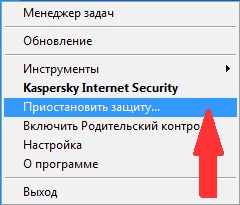
2. Затем приостановить защиту, нажав соответствующую кнопку

3. Обратите внимание, что вы можете приостановить защиту, либо полностью, либо на какой-то заданный промежуток времени или до следующей перезагрузки компьютера.
Для того чтобы отключить DrWeb нужно:
1. Щелкнуть по значку программы в трее и выбрать пункт «Административный режим»
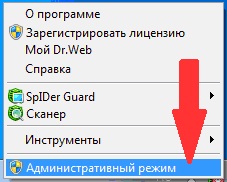
2. Затем отключить самозащиту, нажав соответствующую кнопку

3. Далее в появившемся окне введите цифры изображенные на картинке и нажмите «Отключить самозащиту»

4. При успешном выполнении на всплывающем окне должна появиться надпись «Модуль отключен» и знак предупреждения

